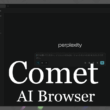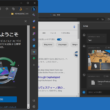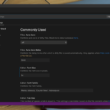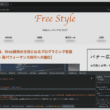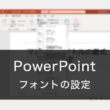Microsoft Teamsのチャットや投稿での手軽で便利な改行方法
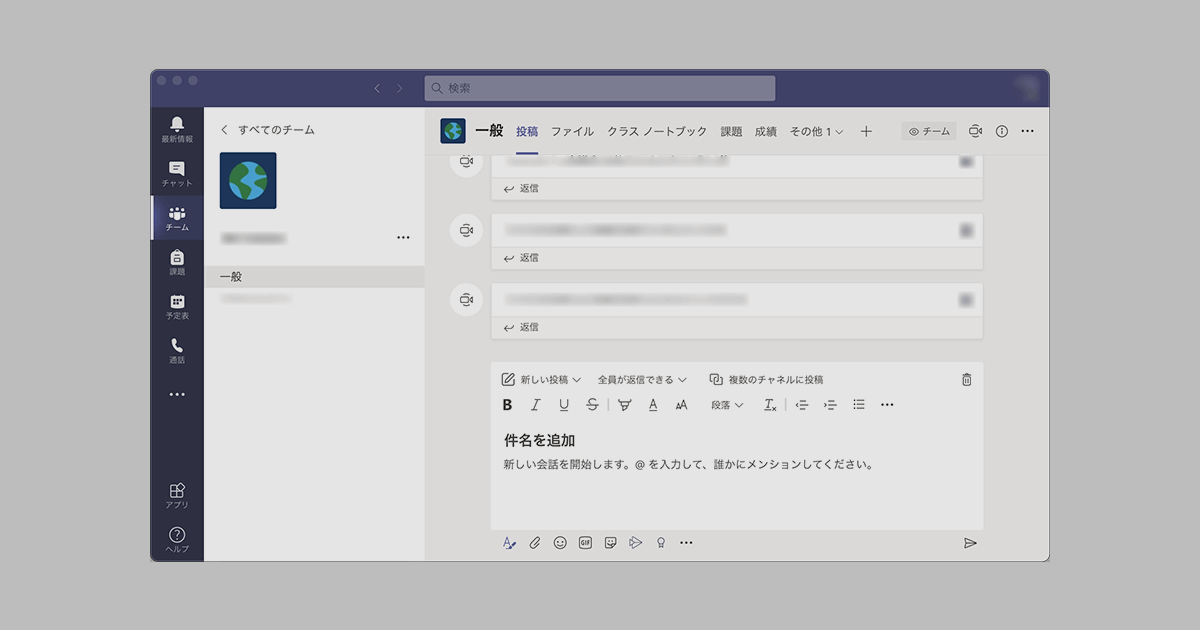
Microsoft Teamsでは、チャット機能やチームの投稿でやりとりを行うことが多いですが、文字を入力して文章の途中で改行するときにEnterキーで改行してようとして、入力の途中で送信してしまうといった経験は誰もがあるかと思います。
Teamsのチャットや投稿では、キーボートの「Shift + Enter」で送信されずに改行することができます。
別に改行のキーを覚えていればいいですが、ついついEnterキーで送信してしまったり、また入力決定のEnterキーを勢いで2度押してしまうということもあります。
Enterキーで改行されないような設定があればいいですが、今のところそのような設定は用意されておりません。
そこで、ここでは手軽で便利な方法で、Enterキーで送信されない方法をご紹介します。
チャットや投稿での手軽な改行
まずは、チャットの例で見ていきましょう。
通常は画面下のメッセージボックスを、そのまま使ってメッセージを入力していきますが、入力欄の下のツールからメッセージボックスの拡張のアイコンを選択して、メッセージボックスを展開・拡張します。
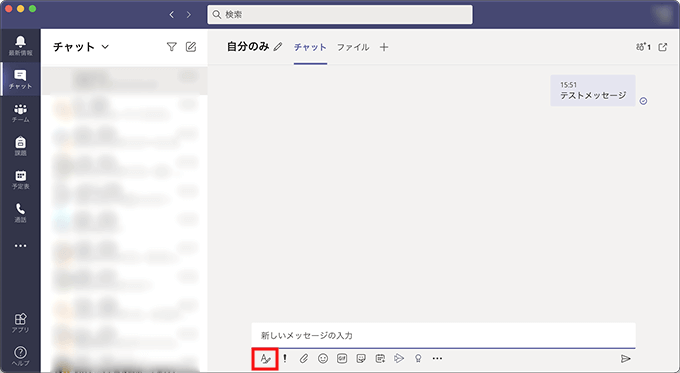
拡張したメッセージボックスでは、メッセージを入力している途中にEnterキーを押しても、メッセージは送信されず改行となります。
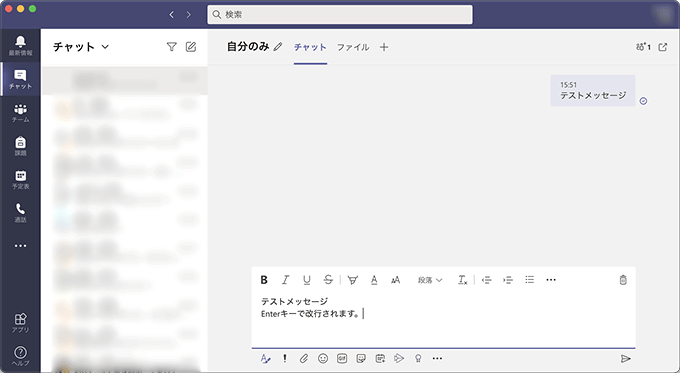
メッセージボックスを拡張することで、複数行のリッチなテキストを作成することができるようになります。
例えば、ちょっと強調したい文言がある場合には、リッチテキストツールの「B」(ボールド)で太文字にしたり、テキストの色の変更するなどして、メッセージを表現していくことができます。
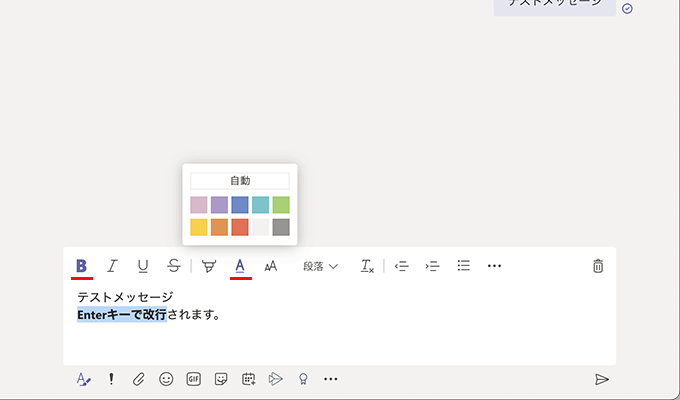
メッセージが作成できましたら、右下の送信アイコンをクリックしてメッセージを送信します。
またショートカットキーとして、Windowsは「Ctrl + Enter」、Macは「Command + Enter」でも送信できます。
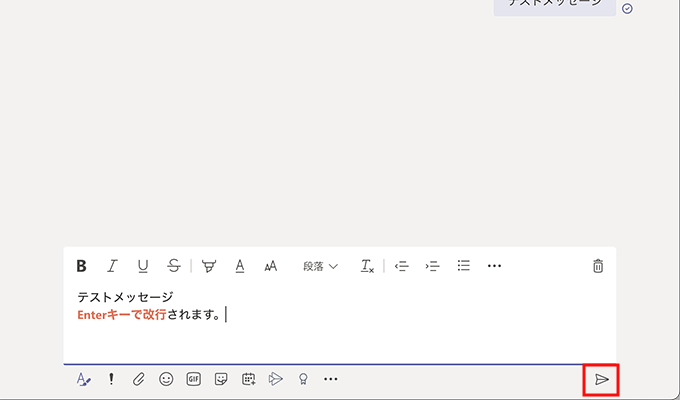
メッセージボックスを拡張することで、いろんな表現が可能となります。
他にも、引用やソースコードの挿入、表なども挿入できます。
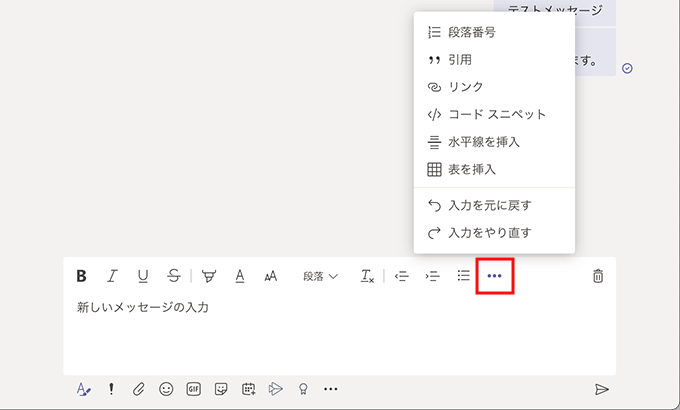
スマートフォンやタブレット端末でも、機能は少ないですがメッセージボックスの左のプラスボタンから、「書式設定」を選択することで同じようにメッセージを送ることができます。
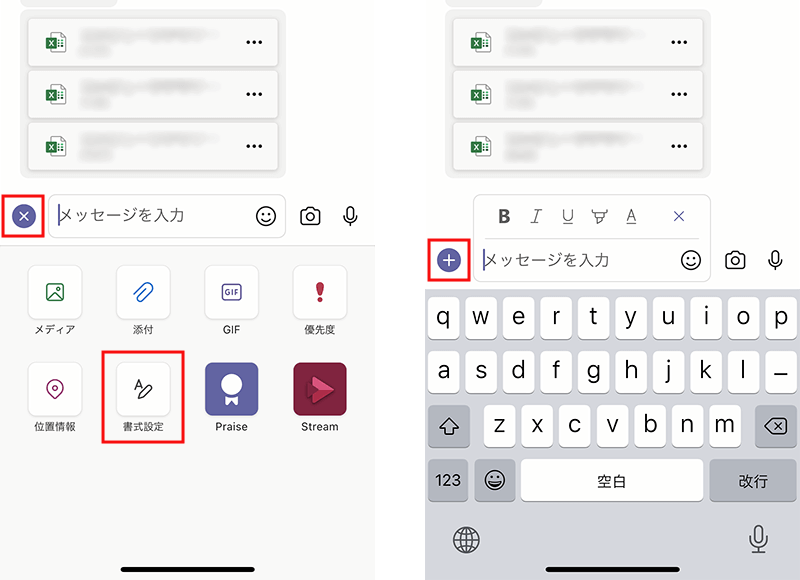
投稿機能でも同じく、メッセージボックスを展開・拡張することで、Enterキーで改行しながら複数行のメッセージを作成することができます。
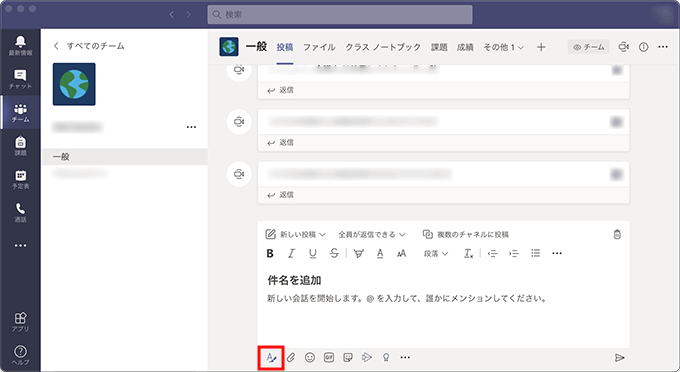
「件名を追加」の部分では、通常の書式と違う見出しのようなテキストが挿入できます。
とくに何も入力しなければ無視されます。
投稿機能の改行については、2024年1月から利用できるPC版の新しいTeamsであれば、デフォルトでメッセージボックスが展開・拡張されています。
ここまで見ていくと、通常のメッセージボックスが使いづらいように感じます。
手軽に短いメッセージを送るのであればいいですが。
常にメッセージボックスを拡張して使うようにすれば、なにも気にせずにメッセージの入力・送信ができるでしょう。